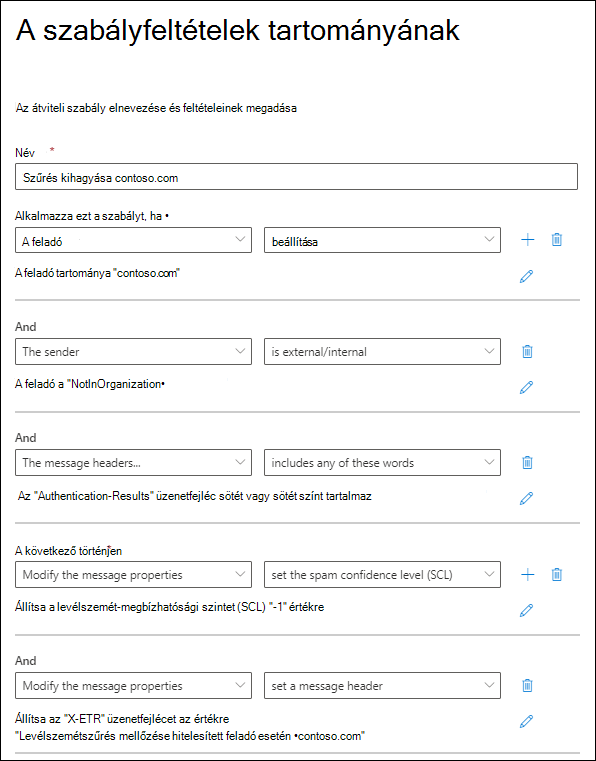Megbízható feladólisták létrehozása az EOP-ban
Tipp
Tudta, hogy ingyenesen kipróbálhatja az Office 365-höz készült Microsoft Defender XDR 2. csomag funkcióit? Használja az Office 365-höz készült Defender 90 napos próbaverzióját a Microsoft Defender portál próbaverzióinak központjában. Itt megtudhatja, hogy ki regisztrálhat, és mik a próbaverzió feltételei.
Ha Ön Olyan Microsoft 365-ügyfél, aki Exchange Online-postaládákkal rendelkezik, vagy exchange Online-postaládák nélküli különálló Exchange Online Protection- (EOP-) ügyfél, az EOP többféle lehetőséget kínál annak biztosítására, hogy a felhasználók megbízható feladóktól kapjanak e-maileket. Ezek a lehetőségek együttesen megbízható feladólistákként is felfoghatók.
Az alábbi lista azokat a módszereket tartalmazza, amelyekkel az EOP-beli feladók a leginkább ajánlotttól a legkevésbé ajánlottakig engedélyezhetők:
- Tartományok és e-mail-címek bejegyzéseinek engedélyezése (beleértve a hamis feladókat is) a bérlői engedélyezési/tiltólistán.
- Exchange-levelezési szabályok (más néven átviteli szabályok).
- Outlook Megbízható feladók (a Megbízható feladók lista minden olyan postaládában, amely csak az adott postaládát érinti).
- IP-engedélyezési lista (kapcsolatszűrés)
- Engedélyezett feladólisták vagy engedélyezett tartománylisták (levélszemét-ellenes szabályzatok)
A cikk további része az egyes módszerekkel kapcsolatos részleteket tartalmaz.
Fontos
A kártevőként* vagy megbízható adathalászatként azonosított üzenetek mindig karanténba kerülnek, függetlenül a megbízható feladók listájának ön által használt beállításától. További információt az Alapértelmezett biztonság az Office 365-ben című témakörben talál.
* A rendszer kihagyja a kártevők szűrését a speciális kézbesítési szabályzatban azonosított SecOps-postaládákban. További információ: A speciális kézbesítési szabályzat konfigurálása külső adathalász szimulációkhoz és e-mailek kézbesítése SecOps-postaládákba.
Ügyeljen arra, hogy a megbízható feladólisták használatával szigorúan figyelje a levélszemétszűrés alóli kivételeket.
A megbízható feladók listájában lévő üzeneteket mindig elküldheti a Microsoftnak elemzés céljából. Útmutatásért lásd: Jó e-mail küldése a Microsoftnak. Ha az üzenetek vagy üzenetforrások jóindulatúnak számítanak, a Microsoft automatikusan engedélyezheti az üzeneteket, és nem kell manuálisan fenntartania a bejegyzést a megbízható feladók listájában.
Az e-mailek engedélyezése helyett több lehetősége is van arra, hogy letiltsa az adott forrásokból érkező e-maileket a letiltott feladói listák használatával. További információ: Blokkküldőlisták létrehozása az EOP-ban.
Engedélyezési bejegyzések használata a bérlői engedélyezési/tiltólistán
A feladóktól vagy tartományoktól érkező e-mailek engedélyezéséhez ajánlott első számú lehetőség a bérlői engedélyezési/tiltólista. Útmutatásért lásd: Tartományok és e-mail-címek engedélyezési bejegyzéseinek létrehozása ésEngedélyezési bejegyzések létrehozása hamisított feladók számára.
Csak ha valamilyen okból nem tudja használni a bérlői engedélyezési/letiltási listát, fontolja meg egy másik módszer használatát a feladók engedélyezéséhez.
E-mail-forgalom szabályainak használata
Megjegyzés:
Az üzenetfejlécek és az e-mail-forgalom szabályai nem használhatók a belső feladó megbízható feladóként való kijelöléséhez. Az ebben a szakaszban ismertetett eljárások csak külső feladók számára működnek.
Az Exchange Online és az önálló levelezési szolgáltatás levelezési szabályai feltételekkel és kivételekkel azonosítják az üzeneteket, és műveleteket hajtanak végre az üzenetekkel kapcsolatos teendők meghatározásához. További információ: Levélforgalmi szabályok (átviteli szabályok) az Exchange Online-ban.
Az alábbi példa feltételezi, hogy a levélszemétszűrés kihagyásához contoso.com e-mailre van szüksége. Konfigurálja a következő beállításokat:
Alkalmazza ezt a szabályt, ha (feltétel): A feladó>tartománya> contoso.com.
Konfigurálja az alábbi beállítások egyikét:
Alkalmazza ezt a szabályt, ha (további feltétel): Az üzenetfejlécek>az alábbi szavak bármelyikét tartalmazzák:
-
Írja be a szöveget (fejléc neve):
Authentication-Results -
Írja be a szavakat (fejlécérték):
dmarc=passvagydmarc=bestguesspass(adja hozzá mindkét értéket).
Ez a feltétel ellenőrzi a küldő e-mail-tartomány e-mail-hitelesítési állapotát, hogy a küldő tartomány ne legyen hamis. További információ az e-mail-hitelesítésről: E-mail-hitelesítés a Microsoft 365-ben.
-
Írja be a szöveget (fejléc neve):
IP-engedélyezési lista: Adja meg a forrás IP-címét vagy címtartományát a kapcsolatszűrő házirendben. Útmutatásért lásd: Kapcsolatszűrés konfigurálása.
Akkor használja ezt a beállítást, ha a küldő tartomány nem használ e-mail-hitelesítést. Az IP-címek engedélyezési listájában szereplő forrás IP-címeknél a lehető legszigorúsabbnak kell lennie. A /24 vagy annál kisebb IP-címtartományt javasoljuk (a kevesebb jobb). Ne használjon olyan IP-címtartományokat, amelyek fogyasztói szolgáltatásokhoz (például outlook.com) vagy megosztott infrastruktúrákhoz tartoznak.
Fontos
A levélszemétszűrés kihagyásának feltételeként soha ne konfiguráljon olyan levelezési szabályokat, ahol csak a feladó tartománya szerepel. Ezzel jelentősen megnöveli annak a valószínűségét, hogy a támadók megszemélyesíthetik a küldő tartományt (vagy megszemélyesíthetik a teljes e-mail-címet), kihagyhatják az összes levélszemétszűrést, és kihagyhatják a feladóhitelesítési ellenőrzéseket, hogy az üzenet a címzett Beérkezett üzenetek mappájába érkezik.
Ne használja az Ön tulajdonában lévő tartományokat (más néven elfogadott tartományokat) vagy népszerű tartományokat (például microsoft.com) az e-mail-forgalmi szabályok feltételeiként, mert ez lehetőséget teremt a támadók számára az egyébként szűrt e-mailek küldésére.
Ha egy hálózati címfordítási (NAT-) átjáró mögötti IP-címet engedélyez, ismernie kell a NAT-készletben részt vevő kiszolgálókat. Az IP-címek és a NAT-résztvevők változhatnak. A szokásos karbantartási eljárások részeként rendszeresen ellenőriznie kell az IP-engedélyezési lista bejegyzéseit.
Nem kötelező feltételek:
- A feladó>belső/külső>Szervezeten kívül: Ez a feltétel implicit, de nem baj, ha olyan helyszíni e-mail-kiszolgálókhoz használja, amelyek esetleg nem megfelelően vannak konfigurálva.
- A tárgy vagy a törzs>tárgy vagy szöveg tartalmazza ezen szavak>< bármelyikétkulcsszavak>: Ha tovább korlátozhatja az üzeneteket kulcsszavak vagy kifejezések alapján a tárgysorban vagy az üzenettörzsben, feltételként használhatja ezeket a szavakat.
Hajtsa végre a következőket (műveletek): Konfigurálja a szabályban az alábbi műveletek egyikét:
Az üzenet tulajdonságainak> módosításaa levélszemét megbízhatósági szintjének (SCL)> beállításaA levélszemétszűrés megkerülése.
Az üzenet tulajdonságainak> módosításaüzenetfejléc beállítása:
-
Írja be a szöveget (fejléc neve): Például
X-ETR: . -
Írja be a szavakat (fejlécérték): Például
Bypass spam filtering for authenticated sender 'contoso.com': .
A szabály több tartománya esetén szükség szerint testre szabhatja a fejléc szövegét.
-
Írja be a szöveget (fejléc neve): Például
Ha egy üzenet egy levélforgalmi szabály miatt kihagyja a levélszemétszűrést, az érték SFV:SKN az X-Forefront-Antispam-Report fejlécbe lesz bélyegzve. Ha az üzenet olyan forrásból származik, amely az IP-cím engedélyezési listájában található, akkor az érték IPV:CAL is hozzá lesz adva. Ezek az értékek segíthetnek a hibaelhárításban.
Az Outlook megbízható feladóinak használata
Figyelem!
Ezzel a módszerrel nagy a kockázata annak, hogy a támadók sikeresen kézbesítik az e-maileket az egyébként szűrt Beérkezett üzenetek mappába. A kártevőnek vagy a megbízható adathalászatnak ítélt üzenetek szűrve lesznek. További információ: Felhasználói és bérlői beállítások ütközése.
Szervezeti beállítás helyett a felhasználók vagy rendszergazdák hozzáadhatják a feladó e-mail-címét a postaládában található Megbízható feladók listához. A Megbízható feladók lista bejegyzései a postaládában csak erre a postaládára vannak hatással. Útmutatásért tekintse meg a következő cikkeket:
- Felhasználók: Vegye fel az e-mailjeim címzettjeit a megbízható feladók listájára.
- Rendszergazdák: Konfigurálja a levélszemét-beállításokat a Microsoft 365 Exchange Online-postaládáiban.
Ez a módszer a legtöbb esetben nem kívánatos, mivel a feladók megkerülik a szűrési verem egyes részeit. Bár megbízik a feladóban, a feladó továbbra is feltörhető, és rosszindulatú tartalmat küldhet. Hagyja, hogy a szűrők minden üzenetet ellenőrizzenek, majd jelentse a hamis pozitív/negatív üzenetet a Microsoftnak , ha hibát találtunk. A szűrési verem megkerülése a nulla órás automatikus végleges törlést (ZAP) is zavarja.
Amikor az üzenetek kihagyják a levélszemétszűrést egy felhasználó Megbízható feladók listájában szereplő bejegyzések miatt, az X-Forefront-Antispam-Report fejlécmezője tartalmazza a értéket SFV:SFE, ami azt jelzi, hogy a levélszemét, a hamisítás és az adathalászat (nem megbízható adathalászat) szűrése megkerülve lett.
- Az Exchange Online-ban attól függ, hogy a Megbízható feladók listában szereplő bejegyzések működnek-e vagy sem, attól függ, hogy az üzenetet azonosító házirendben milyen ítélet és művelet szerepel:
- Üzenetek áthelyezése a Levélszemét mappába: A rendszer figyelembe veszi a tartománybejegyzéseket és a feladó e-mail-címeit. A feladóktól érkező üzenetek nem lesznek áthelyezve a Levélszemét mappába.
-
Karantén: A tartománybejegyzéseket a rendszer nem tartja be (a feladóktól érkező üzenetek karanténba kerülnek). Az e-mail-címek bejegyzéseit a rendszer figyelembe veszi (a feladóktól érkező üzenetek nincsenek karanténba helyezve), ha az alábbi állítások valamelyike igaz:
- Az üzenet nem azonosítható kártevőként vagy megbízható adathalászatként (a kártevők és a megbízható adathalász üzenetek karanténba vannak helyezve).
- Az e-mail-cím szintén nem szerepel a bérlői engedélyezési/tiltólista blokkbejegyzésében.
- A rendszer figyelembe veszi a letiltott feladók és a letiltott tartományok bejegyzéseit (a feladóktól érkező üzenetek a Levélszemét mappába kerülnek). A biztonságos levelezőlista-beállítások figyelmen kívül lesznek hagyva.
Az IP-engedélyezési lista használata
Figyelem!
További ellenőrzés, például levélforgalmi szabályok nélkül az IP-engedélyezési listában szereplő forrásokból érkező e-mailek kihagyják a levélszemétszűrés és a feladóhitelesítés (SPF, DKIM, DMARC) ellenőrzését. Ezzel a módszerrel nagy a kockázata annak, hogy a támadók sikeresen kézbesítik az e-maileket az egyébként szűrt Beérkezett üzenetek mappába. A kártevőnek vagy a megbízható adathalászatnak ítélt üzenetek szűrve lesznek. További információ: Felhasználói és bérlői beállítások ütközése.
A következő legjobb megoldás a forrás levelezőkiszolgálók hozzáadása az IP-címek engedélyezési listájához a kapcsolatszűrő házirendben. Részletekért lásd: Kapcsolatszűrés konfigurálása az EOP-ban.
- Fontos, hogy az engedélyezett IP-címek számát minimálisra tartsa, ezért amikor csak lehetséges, ne használjon teljes IP-címtartományokat.
- Ne használjon olyan IP-címtartományokat, amelyek fogyasztói szolgáltatásokhoz (például outlook.com) vagy megosztott infrastruktúrákhoz tartoznak.
- Rendszeresen tekintse át az IP-címek engedélyezési listájában szereplő bejegyzéseket, és távolítsa el azokat a bejegyzéseket, amelyekre már nincs szüksége.
Engedélyezett feladólisták vagy engedélyezett tartománylisták használata
Figyelem!
Ezzel a módszerrel nagy a kockázata annak, hogy a támadók sikeresen kézbesítik az e-maileket az egyébként szűrt Beérkezett üzenetek mappába. A kártevőnek vagy a megbízható adathalászatnak ítélt üzenetek szűrve lesznek. További információ: Felhasználói és bérlői beállítások ütközése.
Ne használjon népszerű tartományokat (például microsoft.com) az engedélyezett tartománylistákban.
A legkevésbé kívánatos lehetőség az engedélyezett feladólisták vagy engedélyezett tartománylisták használata egyéni levélszemét-ellenes házirendekben vagy az alapértelmezett levélszemét-ellenes házirendben. Ha lehetséges , kerülje ezt a beállítást, mert a feladók megkerülik az összes levélszemét, hamisítás, adathalászat elleni védelmet (kivéve a megbízható adathalászatot) és a feladóhitelesítést (SPF, DKIM, DMARC). Ez a módszer csak ideiglenes teszteléshez ajánlott. A részletes lépéseket a Levélszemét elleni szabályzatok konfigurálása az EOP-ban című témakörben találja.
A listák maximális korlátja körülbelül 1000 bejegyzés, de legfeljebb 30 bejegyzést adhat meg a Microsoft Defender portálon. A PowerShell használatával több mint 30 bejegyzést adhat hozzá.
Megjegyzés:
2022 szeptemberétől, ha egy engedélyezett feladó, tartomány vagy altartomány a szervezet elfogadott tartományában van, a feladónak, a tartománynak vagy az altartománynak át kell adnia az e-mail-hitelesítési ellenőrzéseket a levélszemétszűrés kihagyásához.
A tömeges e-mailekkel kapcsolatos szempontok
A szabványos SMTP-e-mail-üzenetek különböző feladói e-mail-címeket tartalmazhatnak a Miért van szükség az internetes e-mail hitelesítésre című cikkben leírtak szerint. Ha valaki más nevében küld e-mailt, a címek eltérőek lehetnek. Ez a feltétel gyakran előfordul tömeges e-mailek esetén.
Tegyük fel például, hogy a Blue Yonder Airlines felbérelte a Margie's Travelt, hogy hirdetési e-maileket küldjön. A Beérkezett üzenetek mappában kapott üzenet a következő tulajdonságokkal rendelkezik:
- A MAIL FROM cím (más néven a cím, a
5321.MailFromP1 feladó vagy a boríték feladója) a következőblueyonder.airlines@margiestravel.com: . - A Feladó cím (más néven a cím vagy a
5322.FromP2 feladó) ablueyonder@news.blueyonderairlines.com, amely az Outlookban látható.
A megbízható feladók és a biztonságos tartománylisták az EOP levélszemét-védelmi házirendjeiben csak a Feladó címeket ellenőrzik. Ez a viselkedés hasonló az Outlook megbízható feladóihoz, amelyek a Feladó címet használják.
Az üzenet szűrésének megakadályozásához hajtsa végre az alábbi lépéseket:
- Adja hozzá
blueyonder@news.blueyonderairlines.com(a feladó címét) outlookos megbízható feladóként. -
Használjon olyan e-mail-forgalmi szabályt , amely olyan feltétellel rendelkezik, amely üzeneteket keres a feladó címétől
blueyonder@news.blueyonderairlines.com,blueyonder.airlines@margiestravel.coma FELADÓ címétől vagy mindkettőtől.
Visszajelzés
Hamarosan elérhető: 2024-ben fokozatosan kivezetjük a GitHub-problémákat a tartalom visszajelzési mechanizmusaként, és lecseréljük egy új visszajelzési rendszerre. További információ: https://aka.ms/ContentUserFeedback.
Visszajelzés küldése és megtekintése a következőhöz: